|
Hot Winds of Africa |
|
I used PSP: |
|
|
|
|
|
|
|
Entpacke das Material in einen Ordner deiner Wahl
Wenn Du die Tuben verwendest, lass das Wasserzeichen auf den Originalen.
kopiere deine Tuben und schließe die Originalen.
Wir Arbeiten mit den Kopien weiter
Für dieses Tutorial wird vorausgesetzt, dass Du über Grundkenntnisse in Paint Shop Pro verfügst.
Das Original Tutorial ist mit PSP2020 geschrieben
ich habe es mit PSP 10 geschrieben
Vielen Dank an PSP_Jet und SuzannePhotography aus Südafrika für das hervorragende Zebra-Foto, das in diesem Tutorial verwendet wurde.
 |
Dieses Graß kannst Du als Hilfe mitnehmen, klicke
Es
an und nehme Es mit.
|
![]()
![]()
Vorbereitung:
Kopiere die Maske Narah_mask_0892.jpg in deinen Masken Ordner
![]()
Filter
Penta/ColorDot
MuraMeister/PerspectiveTiling
Bordermania / Ellipse
Alien Skin Xenofex 2/Cracks
Olivers/Tunnel
PSP-Effekte
und den Animation Shop
![]()
Ok, fangen wir an:
![]()
01) Stell deine VGF
auf: #de8a0e
und deine HGF auf: #6d4430
![]()
02) Stelle jetzt deine VGF auf diesen
Farbverlauf um:

![]()
03) Datei / Neu / 800 x 600 px / transparent
fülle dein Bild mit deiner VGF
![]()
04)
Effekte /
Plugins /
Penta/ColorDot:

![]()
05) Ebenen / Neue Rasterebene
![]()
06) Fülle die Ebenen mit deiner HGF
![]()
07)
Ebenen / Maske laden/speichern / Maske aus Datei laden:

Ebenen / Zusammenfassen / Gruppe zusammenfassen
![]()
08) Ebenen / Neue Rasterebene
Strg + A (Auswahl / Alles auswählen)
![]()
09) Öffne das Tube:IMG_20190310_122448_SuzannePhotography.jpg
Bearbeiten / Kopieren
Bearbeiten / In eine Auswahl einfügen
Strg+D (Auswahl aufheben)
![]()
10)
Effekte /
Plugins /
MuraMeister/PerspectiveTiling:

![]()
11) Effekte / Plugins / OliversFilters
Stelle ihn auf 88
![]()
12) Aktiviere dein Lineal
verschiebe das Tube
auf 300:
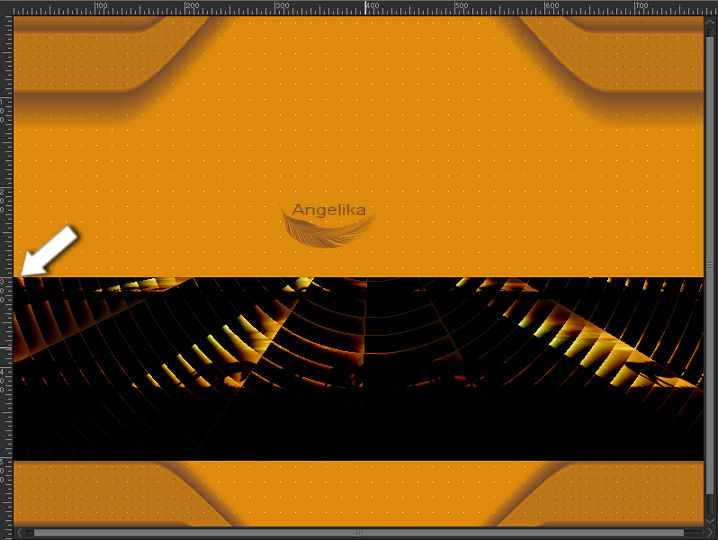
![]()
13) Ebenen / Neue Rasterebene
![]()
14) Öffne das Tube:IMG_20190310_122448_SuzannePhotography.jpg
Bearbeiten / Kopieren
Verschiebe es an den oberen Bildrand
![]()
15)
Effekte / Plugins /
Bordermania / Ellipse:

![]()
16) verschiebe es wie
ich:

![]()
17) Effekte / 3D Effekte / Schlagschatten:
-10 / 0 / 75 / 36 / Farbe: schwarz
![]()
18) Bild / Rand hinzufügen / 2 px / Farbe: schwarz
Bild / Rand
hinzufügen:

Farbe: weiß
![]()
19) aktiviere deinen Zauberstab
und klicke damit in den weißen Rand
![]()
20) Ebenen / Neue Rasterebene
![]()
21)
Stelle deine VGF auf diesen
Farbverlauf um:

fülle damit den weißen Rand
![]()
22)
Effekte /
Plugins /
Alien Skin Xenofex 2/Cracks:

![]()
23) Ebenen / Neue Rasterebene
fülle die Ebenen mit deiner VGF
Strg+D (Auswahl aufheben)
![]()
24) Ebenen / Anordnen / Nach unten verschieben
![]()
25) Bild / Rand hinzufügen / 2 px / Farbe: schwarz
Bild / Rand hinzufügen / 2 px / Farbe: #de8a0e
![]()
26) Füge dein Wasserzeichen & Namen hinzu
Ebenen / Zusammenfassen / Sichtbare zusammenfassen
Nenne das Bild Hot Winds of Africa. Speichern als .jpg.
Bearbeiten / Kopieren
![]()
Animation
27) Öffne den Animationsshop
Einfügen als neue Animation
Duplizieren dein Bild 31 mal
![]()
28) Du solltest nun 32 Bilder haben
![]()
29) Markiere das erste Bild
Bearbeiten / Alles auswählen
![]()
30) Datei / Öffnen EveningHour.mng of 32 frames
Markiere das erste Bild
Bearbeiten / Alles auswählen / Kopieren
![]()
31) Gehe zum Hauptbild
![]()
32) Klicke mit der rechten Maustaste in das erste Bild / Einfügen / In das ausgewählte Bild
Klicke mit der linken Maustaste, um die Position
festzulegen:

![]()
33) Wir Arbeiten am Hauptbild weiter
![]()
34) Datei / Öffnen Jet-Woman mit DS.psp
Dupliziere es 31 mal
Bearbeiten / Kopieren
Aktiviere das Hauptbild
Klicke mit der rechten Maustaste in das erste Bild des Hauptbilds
Einfügen / In das ausgewählte Bild, und platziere es auf der rechten Seite des Bildes und innerhalb des 2-Pixel-Rahmens unten
Klicke
mit der linken Maustaste, um die Position festzulegen:

![]()
35) Datei / Öffnen GrassesAS.psp
Dupliziere es 31 mal
Bearbeiten / Kopieren
Aktiviere das Hauptbild
Klicke mit der rechten Maustaste in das erste Bild des Hauptbilds
Einfügen / In das ausgewählte Bild
Klicke
mit der linken Maustaste, um die Position festzulegen:

![]()
36) Datei / Öffnen Africatext.psp
Dupliziere es 31 mal
Bearbeiten / Kopieren
Aktiviere das Hauptbild
Klicke mit der rechten Maustaste in das erste Bild des Hauptbilds
Einfügen / In das ausgewählte Bild
Klicke
mit der linken Maustaste, um die Position festzulegen:

![]()
37) Klicke oben in der Symbolleiste auf das Symbol Animation anzeigen, um deine Animation zu überprüfen
![]()
38) wenn Du damit nicht zufrieden bist, verwende den Rückgängig-Pfeil in der oberen Symbolleiste, um den Vorgang rückgängig zu machen und es erneut zu versuchen
Wenn Du zufrieden bist, klicke auf Datei / Speichern unter
Wenn das Feld Speichern unter angezeigt wird, gebe deiner Arbeit den Namen (Hot Winds of Africa)
benenne den Speicherort und Speicher es als GIF-Datei
Klicke auf Speichern
Wenn die nächsten Felder angezeigt werden, klicke auf Weiter, Weiter, Weiter und Fertig stellen
Datei / Speichern unter ... *.gif
![]()
Herzlichen Glückwunsch du hast es geschafft
Wenn Du dieses Tutorialbild für Briefpapier oder auf Deiner Webseite setzt,
währe aus Respekt vor meiner Arbeit ein Link zu mir ArasImages besonders geschätzt.
Danke
![]()
Zurück
wen du Fragen hast schreibe mir Hier
![]()
http://www.arasimages.com/index.html
![]()
![]()
Copyright © Angelstar 2020 Alle Rechte vorbehalten





